※オプション機能です。ご利用を希望の際は、サポートまでご連絡ください。
概要
顧客アンケートを実施し、結果をもとに商品・サービスを提案することができます。
※回答をもとにスコアリングを行い、スコアにをもとに提案
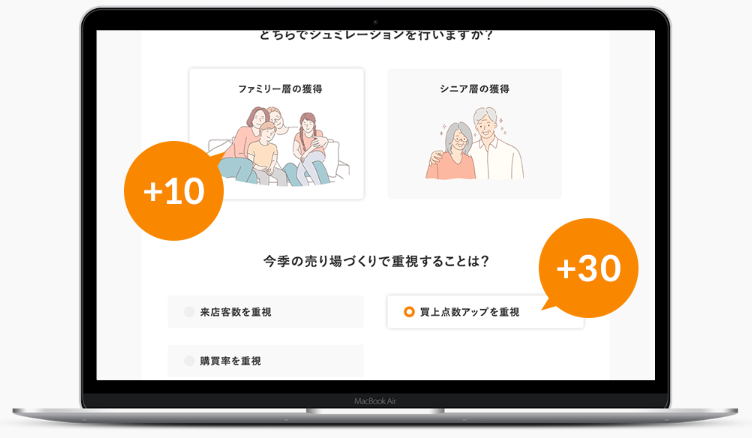
自動ヒアリング機能にはない「質問の回答により自動でスコアリングする機能」があり、用途やニーズをヒアリングすることで、顧客に合ったものを提案することができます。
一度回答された情報はデータとして自動記録されます。
顧客台帳のデジタル化・管理業務の効率化の役割を果たし、顧客とのコミュニケーションに時間を割くことが可能です。
実現できること
■スコア値に応じて途中で質問を分岐させたり、完了ページの内容・遷移先を変化させることができます。
■少数精鋭のEC事業体制を配慮し特別なスキルがなくてもアンケートを構築することができます。
<営業支援機能の質問形式の使用例>
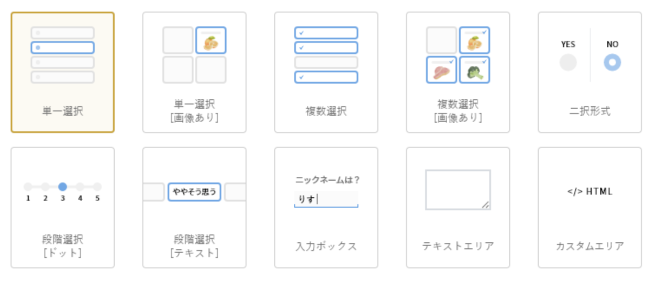
■テーマカラーを12色の中から選択でき、CSS・JavaScriptで自由にページを構築することができます。
<営業支援機能のテーマカラーと要素レイアウト>
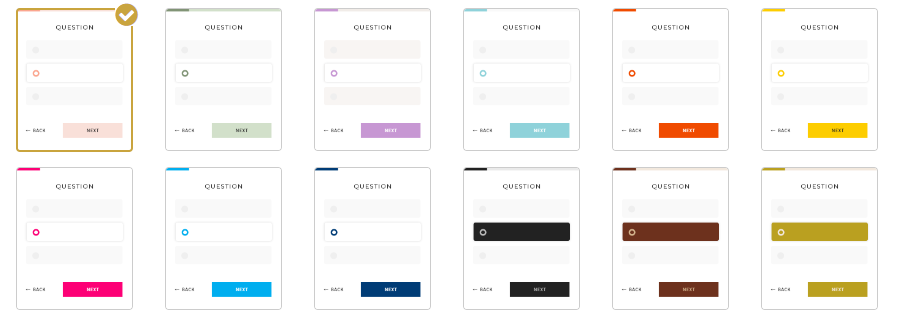
■回答項目ごとの選択数や割合をレポート形式で確認できます。
CSV形式でのダウンロードも可能です。
<営業支援>提案サポート管理(分析)>
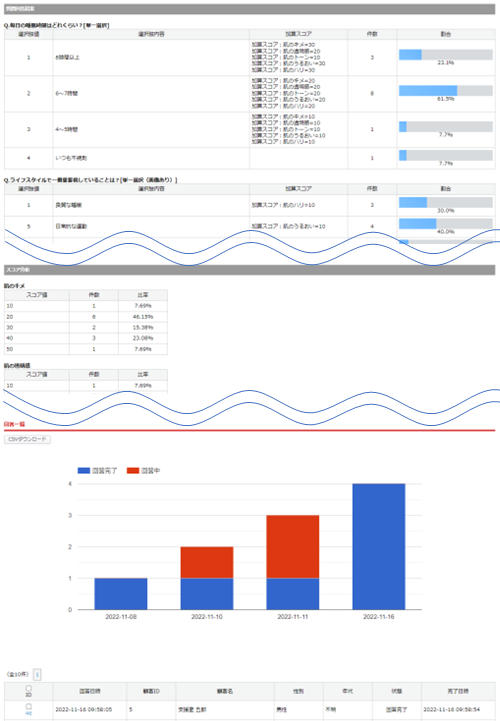
提案サポート機能の活用例
- 利用目的に合わせたプラン提案の提案サポート機能の設定方法を紹介します。
<活用例>
画面解説
画面上部の新規登録をクリックすると、提案サポート登録画面へと遷移します。
登録に関する詳細は、本ページ下部の<提案サポート登録>をご参照ください。
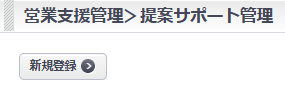
絞り込みパネル
絞り込みパネルの「提案サポート名」に検索したい値を入力し、【この条件で検索する】ボタンをクリックすると条件に合う提案サポートが検索結果一覧に表示されます。
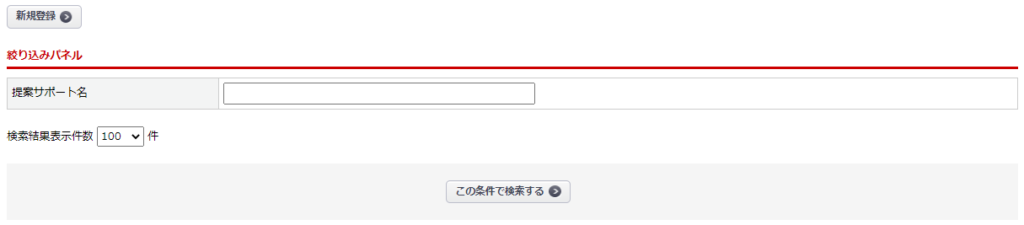
検索結果一覧
絞り込みパネルで設定した条件の検索結果が表示されます。

| 項目 | 内容 |
|---|---|
| ID | クリックすると該当の提案サポートの編集画面が表示されます。 |
| コード | 提案サポートのコードが表示されます。 |
| 提案サポート名 | 提案サポート名が表示されます。 |
| URL | クリックすると該当の提案サポートの診断を実行することができます。 |
| 分析 | クリックすると該当の提案サポートの分析を確認することができます。 <営業支援>提案サポート管理(分析)> |
| 編集 | クリックすると該当の提案サポートの編集画面が表示されます。 |
| 削除 | クリックすると該当の提案サポートが削除されます。 |
| 複製 | クリックすると該当の提案サポートが複製されます。 |
| 並び順 | 検索結果一覧の並び順を移動し、移動後に表示される【表示順を更新する】ボタンをクリックすると提案サポートの並び順が変更されます。 |
提案サポート登録
基本となるテーマカラーの設定などを登録後、スコア、ページ情報の登録を行います。
提案サポート情報
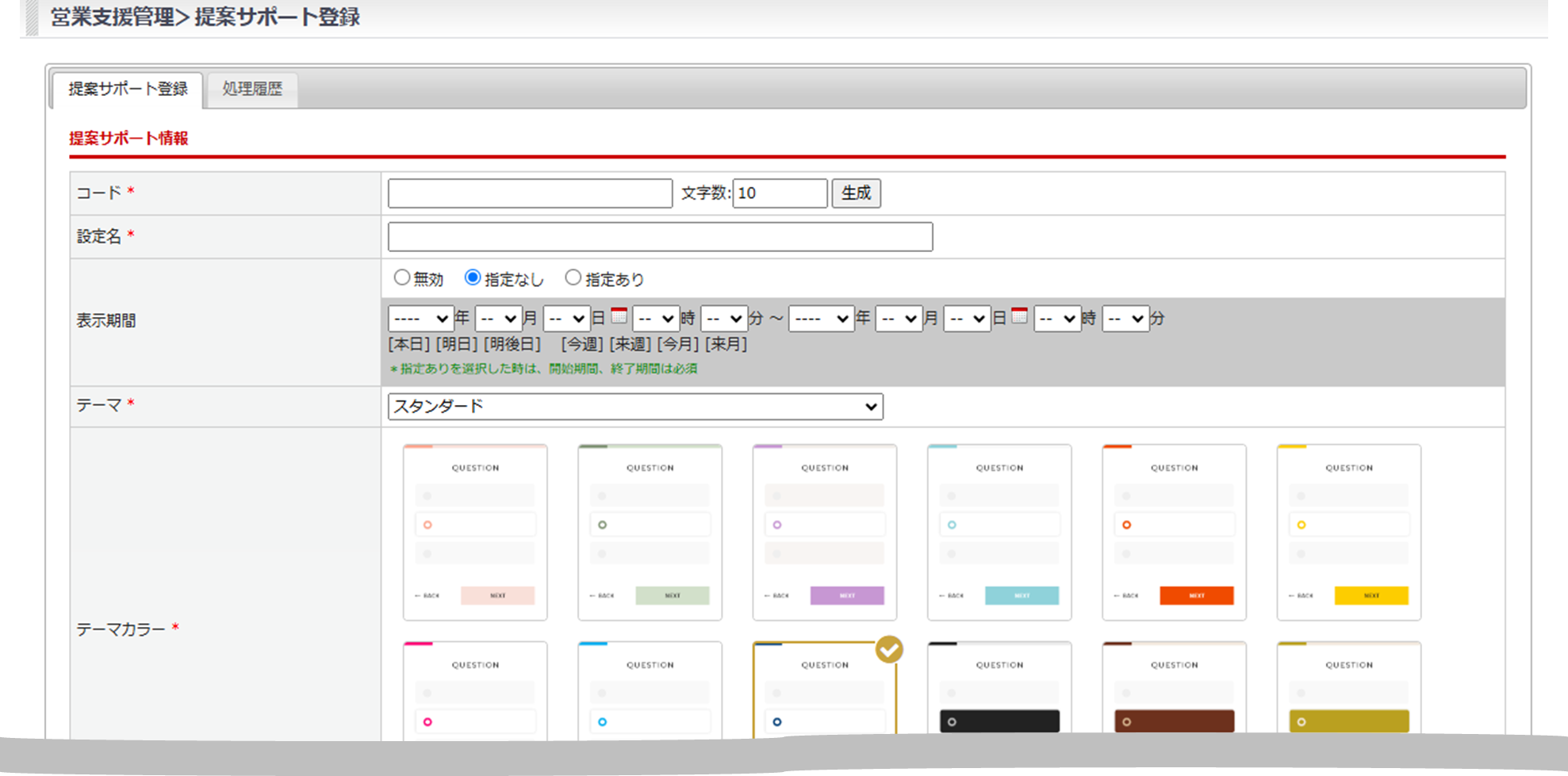
| 項目 | 内容 |
|---|---|
| コード | 提案サポートのコードです。 URLのパラメータとして利用されます。 【生成】ボタンをクリックすると、自動でコードが生成されます。 【プレビュー】ボタンをクリックすると、登録した提案サポートをプレビューで確認することができます。 |
| 設定名 | 提案サポートの名称です。 |
| 表示期間 | 提案サポートを表示させる期間を設定します。 期間外の場合はアクセス時にエラーとなります。 |
| テーマ | あらかじめ提供しているテーマです。 |
| テーマカラー | テーマカラーを12色の中から選択できます。 アクションボタンや、上部ステータスバー、質問の選択時の枠の色味などに反映されます。 <テーマカラーと要素レイアウト> |
| 回答制限 | 1回のみ回答可にチェックありのとき、回答済みの場合はアクセス時にエラーとなります。 |
| 離脱防止ポップアップ | ブラウザ標準の離脱アラートの表示有無を設定します。 1番最初のページ、完了ページ、エラーページでは表示しません。 |
| 関連提案サポート | 提案サポート登録後に設定できます。 別シナリオのスコアリング結果を参照し、シナリオの表示判断が可能となります。 |
| 備考 | 備考を設定します。 |
metaタグ関連情報
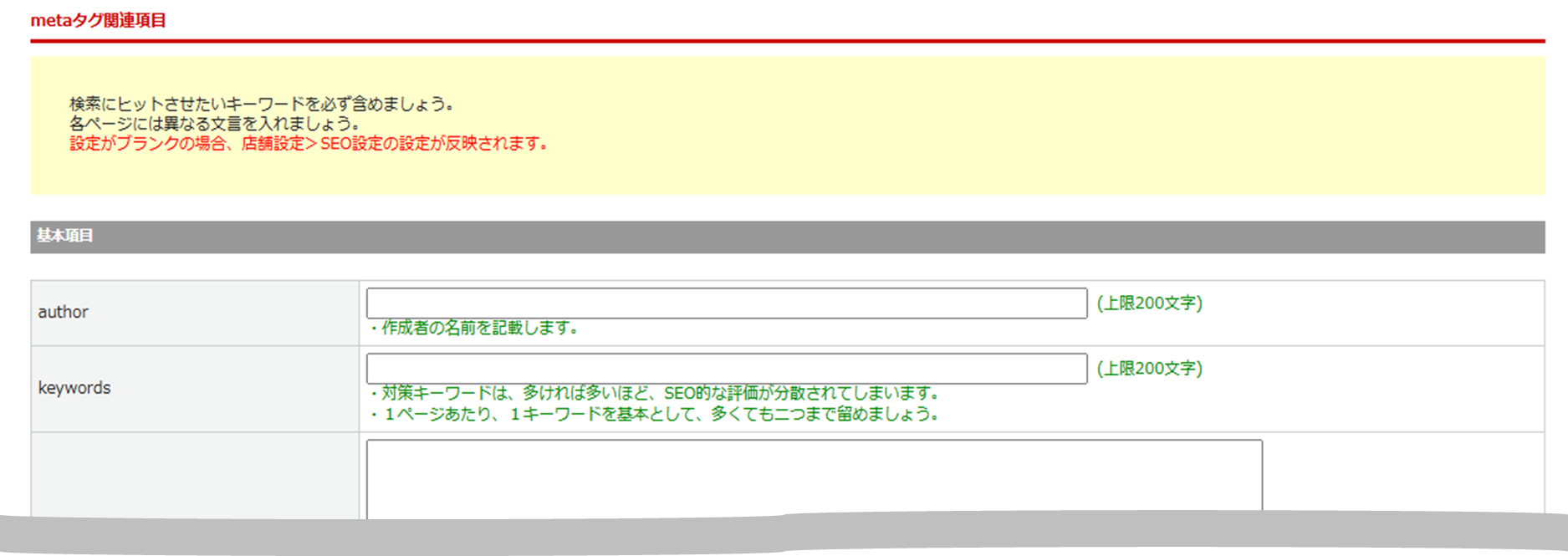
| 項目 | 内容 |
|---|---|
| 基本項目 | |
| author | ページの作成者(運営会社名等)の設定です。 |
| keywords | ページ内容を表すキーワードの設定です。 半角カンマ(,)区切りで設定します。 |
| description | ページ概要の設定です。 |
| theme-color | UAがページやその周辺のユーザーインターフェイスの表示をカスタマイズするために使用すべき推奨色の設定です。 |
| color-scheme | ウェブページが対応するカラー・スキームの設定です。 |
| 関連項目 | |
| robots | 検索エンジンに対して、ページのインデックス(掲載)を指定する設定です。 index, followがデフォルトです。 |
| canonical URL | 複数ある重複コンテンツを1つのURLにまとめる(正規化する)ことができる設定です。 |
| title | ページのタイトル(題名)について表示形式の設定です。 |
| h1 | ページの大見出しの設定です。 |
| OGP項目 | |
| OGP画像 | OGPに出力する画像の設定です。 |
| Facebook App-ID | Facebook App-IDの設定です。 |
| Twitter Card | Twitterカードの種類の設定です。 |
| Twitter Site | ウェブサイトのTwitterユーザーの設定です。 ※@は不要です。 |
| Twitter Creator | コンテンツ作成者のTwitterユーザーの設定です。 ※@は不要です。 |
提案サポート登録後
提案サポート登録後、以下の通り「スコア情報」と「ページ情報」が表示されます。
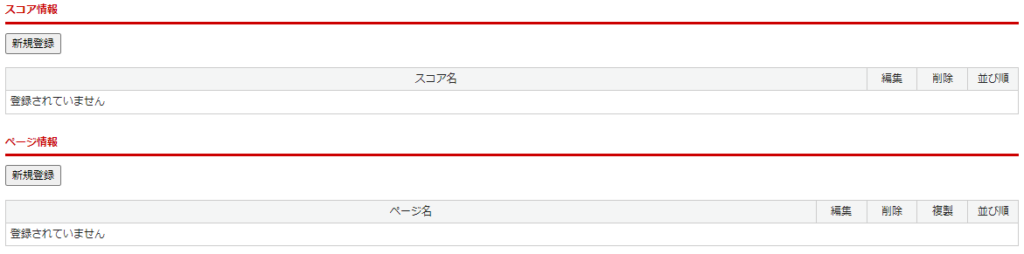
スコア情報の登録
【新規登録】ボタンから提案サポートに紐づける「スコア」を登録します。

| 項目 | 内容 |
|---|---|
| 編集 | クリックするとスコアの編集画面が表示されます。 |
| 並び順 | 並び順を移動し、移動後に表示される【表示順を更新する】ボタンをクリックするとスコアの並び順が変更されます。 |
スコア情報からのスコア登録は名称のみの登録となります。

スコア情報の【新規登録】ボタンクリック後に表示されるスコア登録画面
ページ情報の登録
【新規登録】ボタンから各ページの詳細を登録します。
ページ登録画面の詳細については<こちら>をご参照ください。
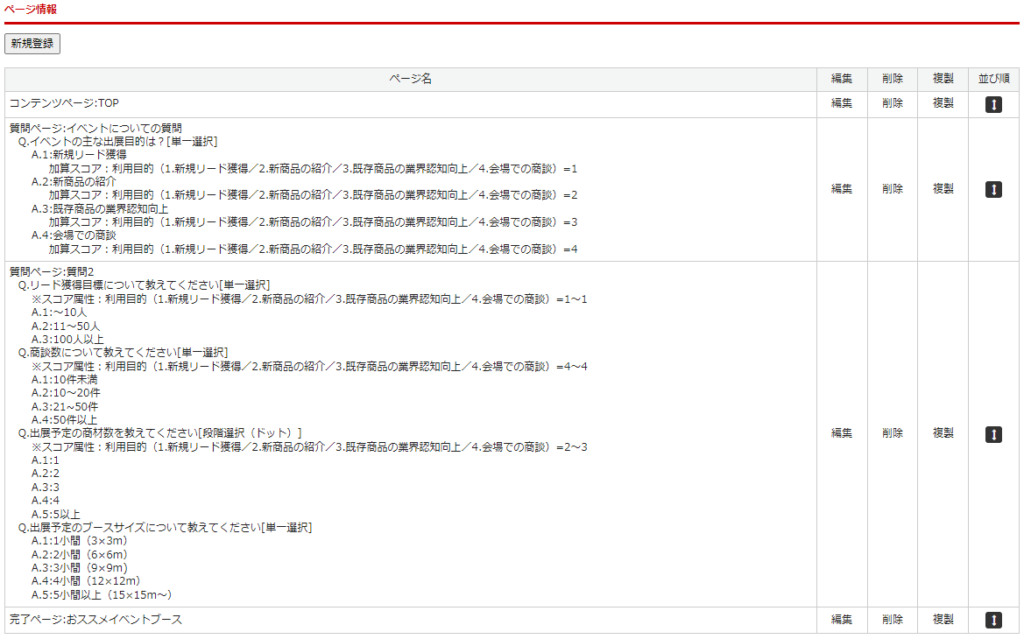
| 項目 | 内容 |
|---|---|
| ページ名 | クリックすると該当ページのプレビュー画面を確認することができます。 |
| 編集 | クリックすると該当ページの編集画面が表示されます。 |
| 削除 | クリックすると該当ページが削除されます。 |
| 複製 | クリックすると該当ページが複製されます。 |
| 並び順 | 並び順を移動し、移動後に表示される【表示順を更新する】ボタンをクリックするとページの並び順が変更されます。 |

